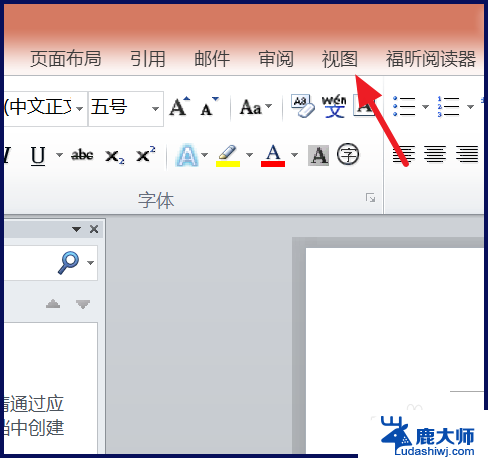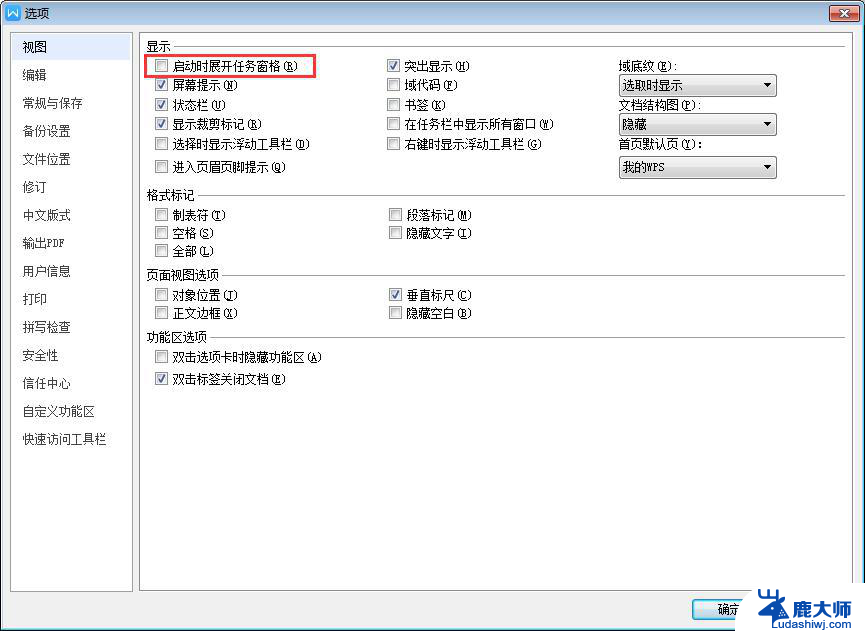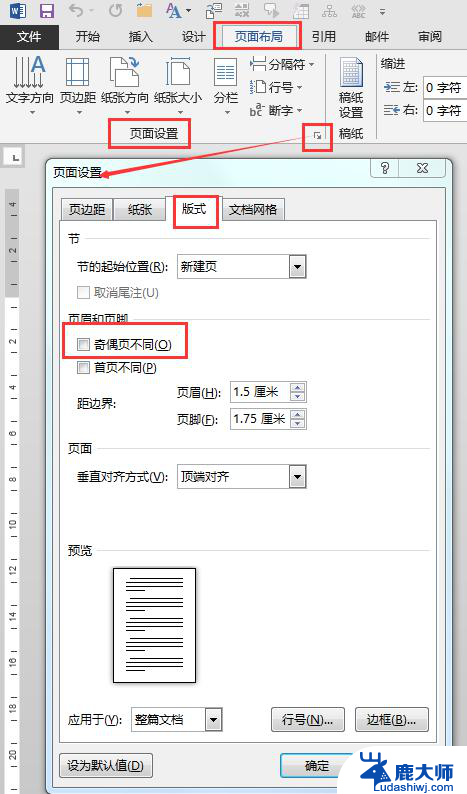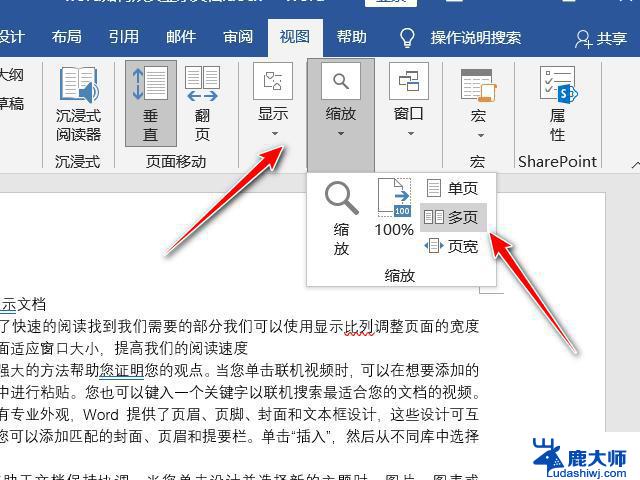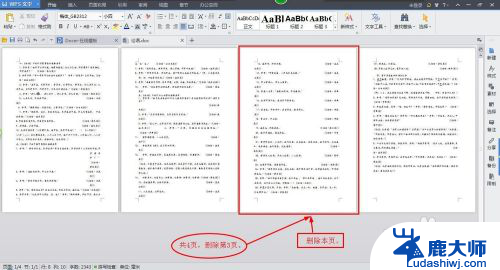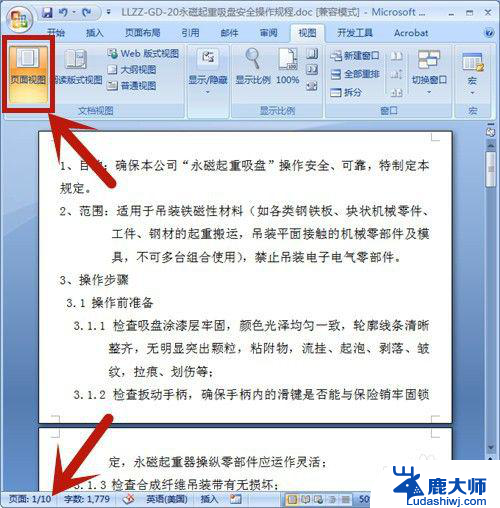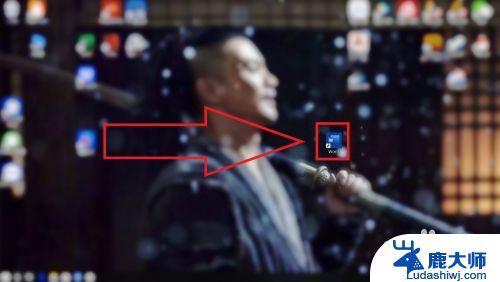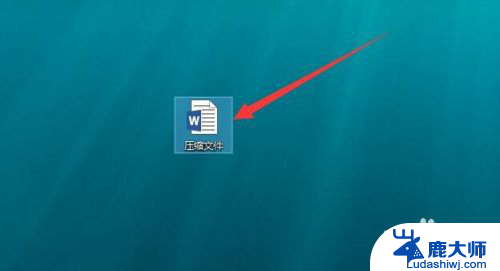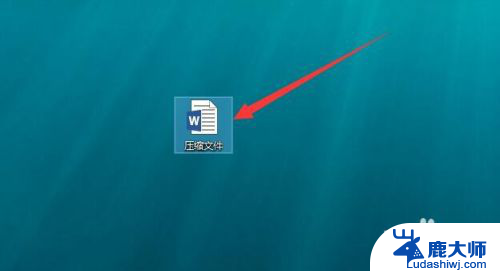word双页怎么设置 如何让一个页面中的关键词出现在两页上
更新时间:2023-11-24 11:07:45作者:xtyang
word双页怎么设置,在撰写文章时,双页设置是一项重要的技巧,它能够让一个页面中的关键词在两个页面上同时出现,提高文章的可读性和信息传递效果,双页设置可以通过合理安排段落和内容来实现,例如在文章的前后两个页面上分别引用关键词,或在两个页面上分别展示关键词的不同方面和含义。合理运用双页设置,不仅能够增加文章的吸引力和引导读者的注意力,还能够提升文章的整体质量和可信度。接下来我们将探讨双页设置的具体方法和技巧,帮助您在撰写文章时更好地运用这一技巧。
方法如下:
1.首先打开Word文档,点击上方的【视图】
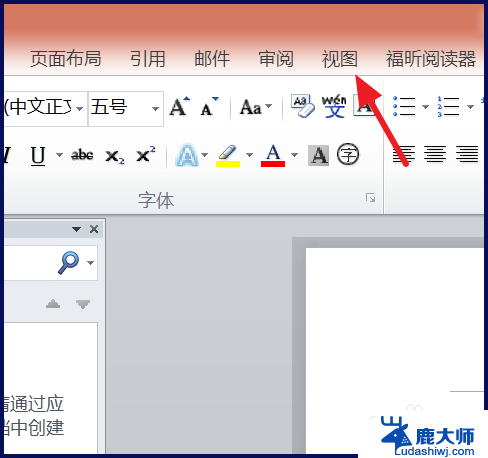
2.如果只是显示双页,点击【双页】即可
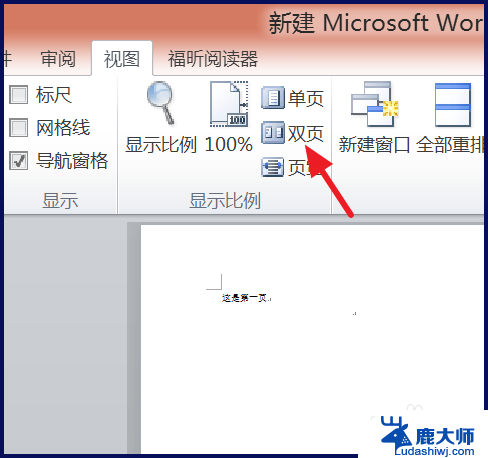
3.如果要显示为多页,点击【视图】下方的【显示比例】
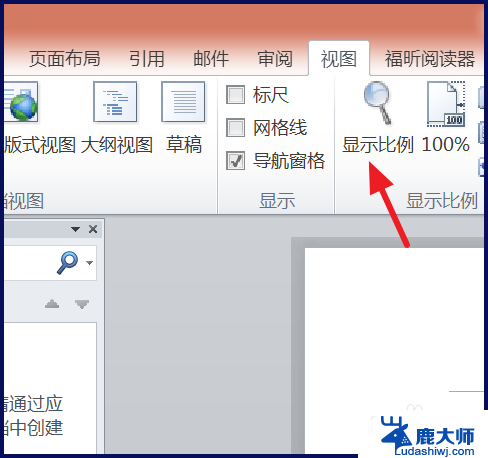
4.接着在弹出的窗口中选择【多页】
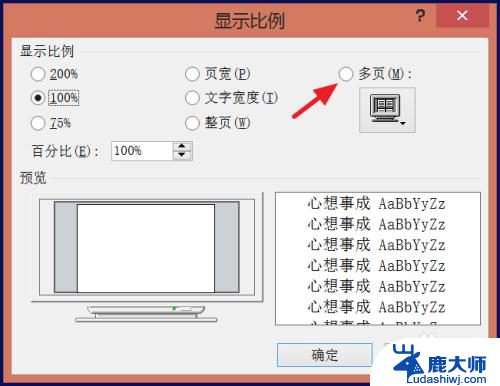
5.点击下面的小框,可以选择一个页面显示几页。可以横着排,也可以竖着排
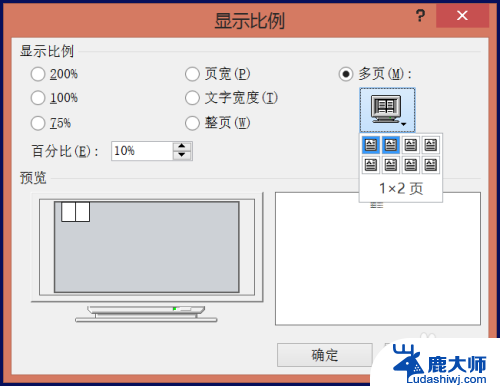
6.选择好后,左侧会有预览窗口
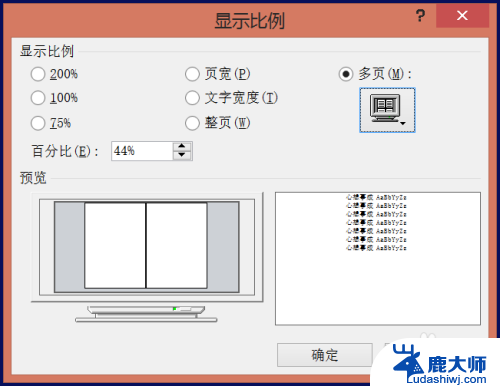
7.点击确定后,就可以看到效果了
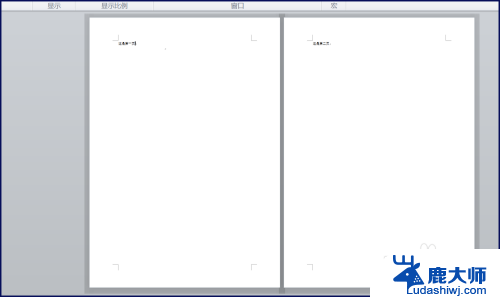
8.如果要回到正常的样子,点击【视图】下的【100%】
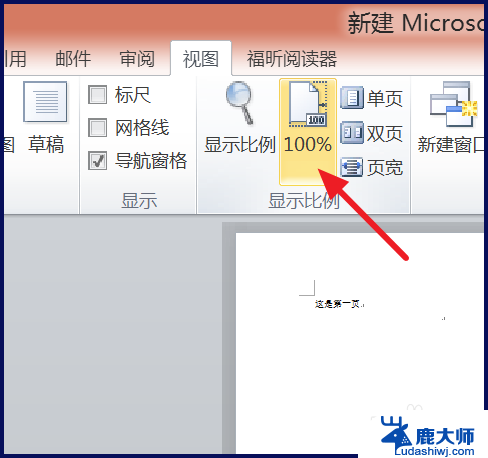
以上就是word双页设置的全部内容,如果你遇到这种情况,可以按照以上步骤解决,非常简单快速。